Comment utiliser PuTTY pour accéder à votre serveur
SSH, ou Secure Shell, est un protocole sécurisé permettant de se connecter à un serveur distant. Pour établir une connexion SSH, vous aurez besoin d’une application client SSH telle que PuTTY et d’informations d’identification telles que l’adresse IP du serveur, le port SSH, le nom d’utilisateur SSH et le mot de passe SSH.
Dans ce guide, vous apprendrez à utiliser le terminal SSH PuTTY pour vous connecter à votre compte d’hébergement ou à un serveur privé virtuel. Vous pourrez ainsi accéder à votre machine distante et la gérer en exécutant diverses commandes.
Sommaire
Comment télécharger PuTTY
PuTTY est le plus souvent utilisé sous Windows. Cependant, il est également disponible sous Linux et Mac. Voici comment télécharger PuTTY sur différents systèmes d’exploitation.
Windows
Téléchargez la dernière version de PuTTY SSH depuis le site officiel. Veillez à sélectionner la version bit adaptée à votre ordinateur. Une fois le fichier téléchargé, exécutez le programme d’installation pour démarrer l’installation.
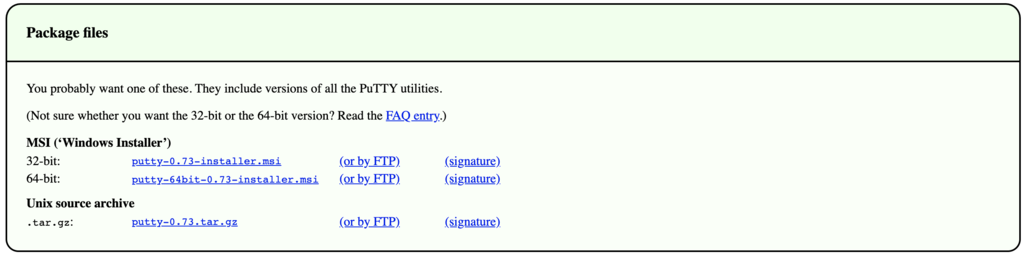
Linux
La plupart des gens utilisent OpenSSH préinstallé sur Linux. Cependant, PuTTY sous Linux est surtout utilisé pour le débogage et la connexion aux ports série ainsi qu’aux sockets bruts.
Sous Debian, utilisez la commande suivante :
sudo aptitude install putty
Suivi de la commande d’installation des outils :
sudo aptitude install putty-tools
MacOS
Comme Linux, macOS est livré avec un client SSH en ligne de commande déjà installé. Mais pour télécharger PuTTY, ouvrez une fenêtre de terminal et utilisez les commandes ci-dessous.
Pour installer PuTTY pour MacOS :
brew install putty (ou) port install putty
Exigences pour la mise en place
Avant d’établir une connexion SSH à l’aide de PuTTY, vous aurez besoin des informations suivantes :
- Adresse IP du serveur
- Port SSH
- Nom d’utilisateur SSH
- Mot de passe SSH
Si vous êtes un utilisateur de Hostinger, il y a deux façons de trouver cette information, en fonction de votre plan d’hébergement :
- Hébergement web mutualisé, WordPress et Cloud – allez dans le menu Accès SSH sous la catégorie Avancé. Vous y trouverez tous les détails de connexion dont vous avez besoin. Si vous avez oublié votre mot de passe, réinitialisez-le facilement via le menu Comptes FTP.
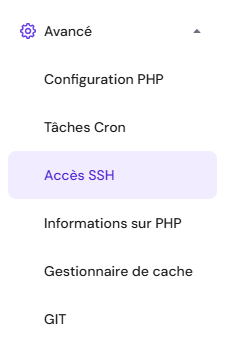
- Hébergement VPS – les informations d’identification se trouvent dans la page Aperçu général de hPanel. Si vous ne connaissez pas votre mot de passe, trouvez Mot de passe root et créez-en un nouveau.
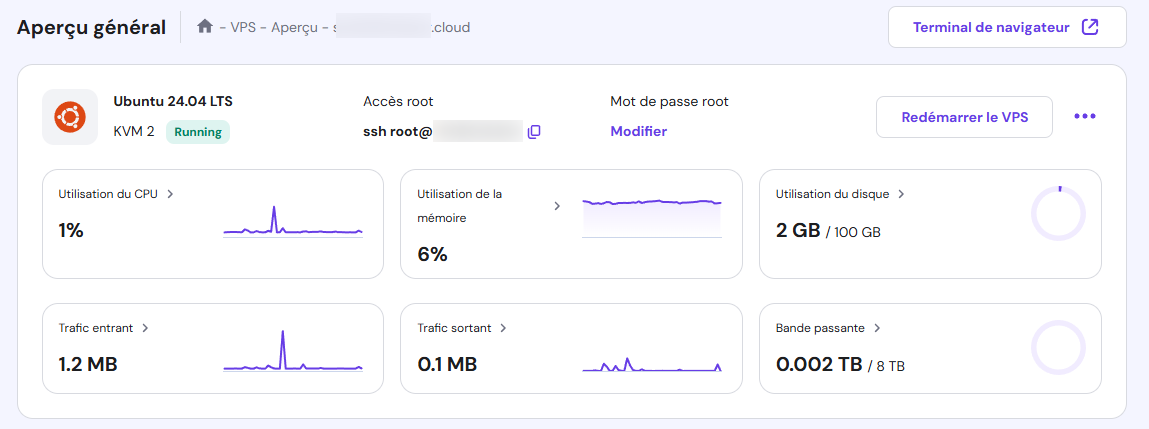

Comment établir une connexion SSH à l’aide de PuTTY
Après avoir obtenu toutes les informations relatives à la connexion SSH, suivez les étapes suivantes :
- Lancez le client SSH PuTTY, puis entrez l’IP SSH et le port SSH de votre serveur. Cliquez sur le bouton Open pour continuer.

- Un message login as : apparaît et vous demande d’entrer votre nom d’utilisateur SSH. Pour les utilisateurs de VPS, il s’agit généralement de root. Cependant, pour les utilisateurs d’hébergement mutualisé, vous devrez entrer un nom d’utilisateur prédéfini comme u721233450. Après avoir saisi votre nom d’utilisateur, appuyez sur Entrée.
- Saisissez votre mot de passe SSH et appuyez à nouveau sur la touche Entrée. Pour des raisons de sécurité, l’écran n’affichera pas le mot de passe mais enregistrera ce que vous tapez.
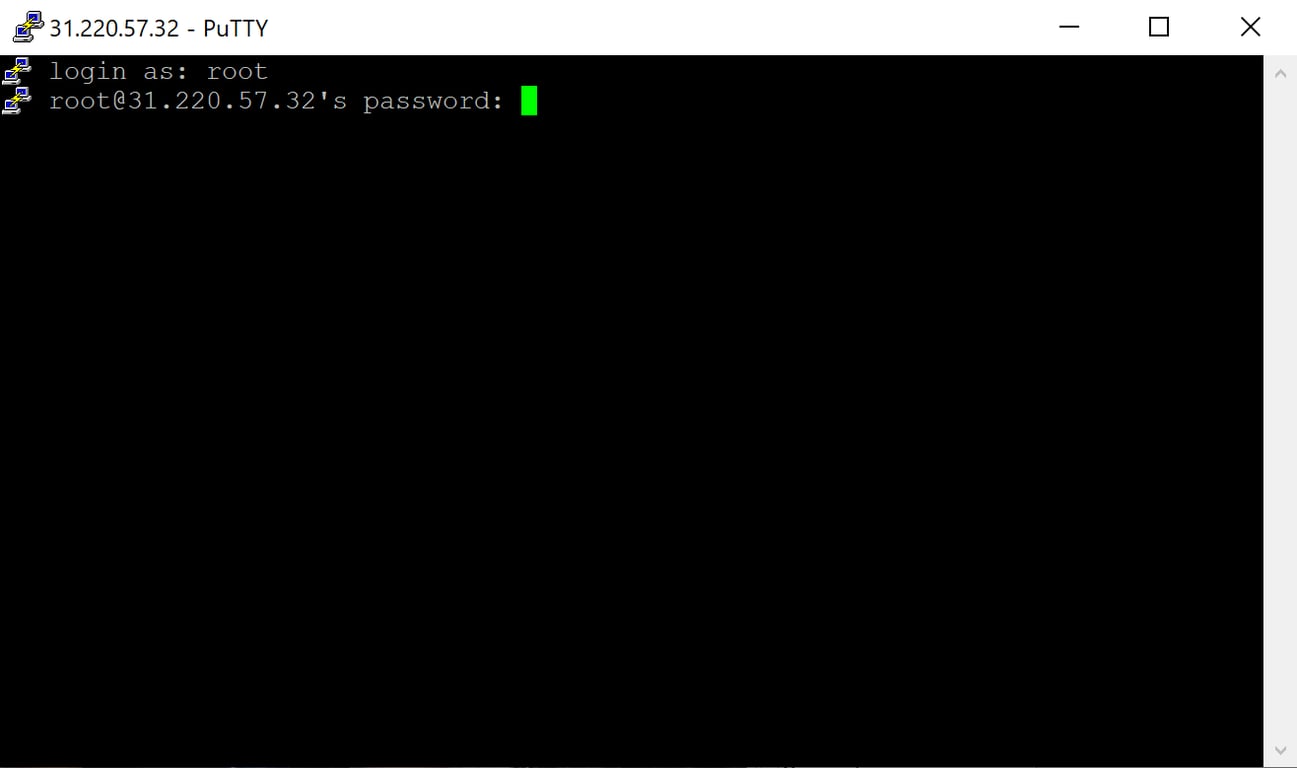
Félicitations ! Vous vous êtes connecté avec succès à votre compte en utilisant le client SSH PuTTY. Vous pouvez obtenir la liste de toutes les commandes SSH disponibles en exécutant la commande help dans le terminal.
Comment utiliser PuTTYgen
PuTTYgen est un outil qui crée des paires de clés SSH. PuTTY stocke ces authentifications de clés dans ses fichiers au format .ppk. Sous Windows, vous utiliserez l’outil graphique PuTTYgen.exe, tandis que sous Linux, vous utiliserez la ligne de commande.
Pour commencer, trouvez PuTTY et ouvrez PuTTYgen.
Pour créer une nouvelle paire de clés, cliquez sur le bouton Generate en bas de l’écran et commencez à déplacer votre souris dans la fenêtre. Continuez à déplacer votre souris jusqu’à ce que la barre de progression verte soit pleine.

Une fois l’opération terminée, votre clé publique apparaît dans la fenêtre.

Il est recommandé d’utiliser une phrase de passe et d’enregistrer votre clé privée.
Installer la clé publique sur le serveur
Pour accorder l’accès à un compte, vous devez ajouter la nouvelle clé publique au fichier nommé ~/.ssh/authorized_keys.
Tout d’abord, installez la clé publique. Ensuite, connectez-vous à votre serveur et trouvez le fichier authorized_keys. Modifiez le fichier et insérez-y la nouvelle clé publique. Enregistrez le fichier et testez si la connexion fonctionne. Alternativement, si vous avez un VPS, vous pouvez ajouter votre clé SSH publique via hPanel :

Conclusion
La connexion SSH est très utile lorsque vous devez accéder à votre serveur ou à votre compte d’hébergement à distance. PuTTY est l’un des clients SSH qui peut vous aider à accomplir cette tâche. N’oubliez pas que vous devez connaître les informations d’identification SSH pour établir une connexion à l’aide de PuTTY.
Une fois connecté, vous pouvez utiliser les commandes SSH de base et commencer à gérer votre serveur. Nous espérons que cet article vous aidera à utiliser le client PuTTY SSH pour vous connecter à votre compte d’hébergement.
Tout le contenu des tutoriels de ce site est soumis aux normes éditoriales et aux valeurs rigoureuses de Hostinger.
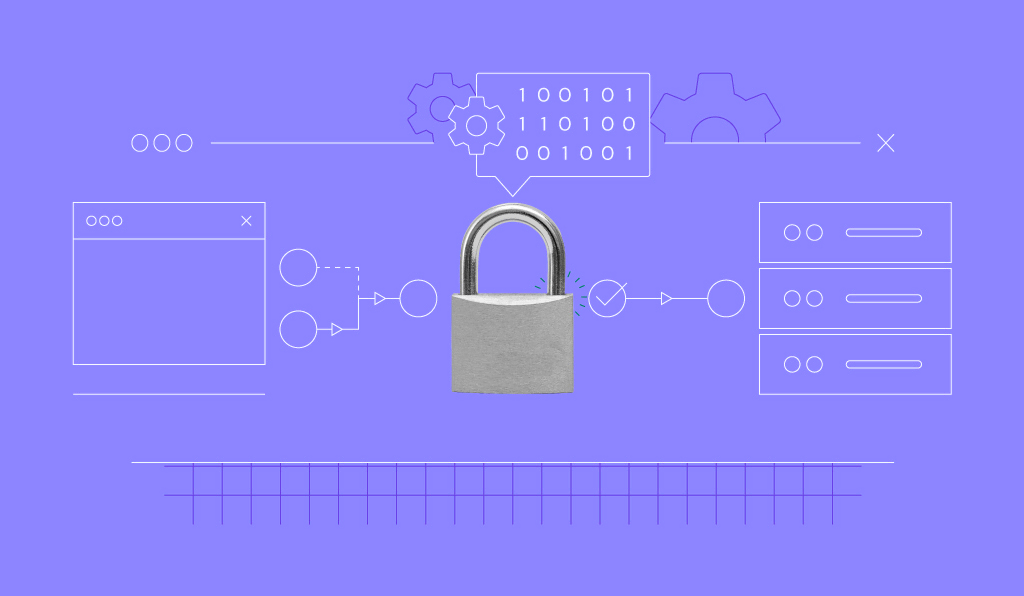

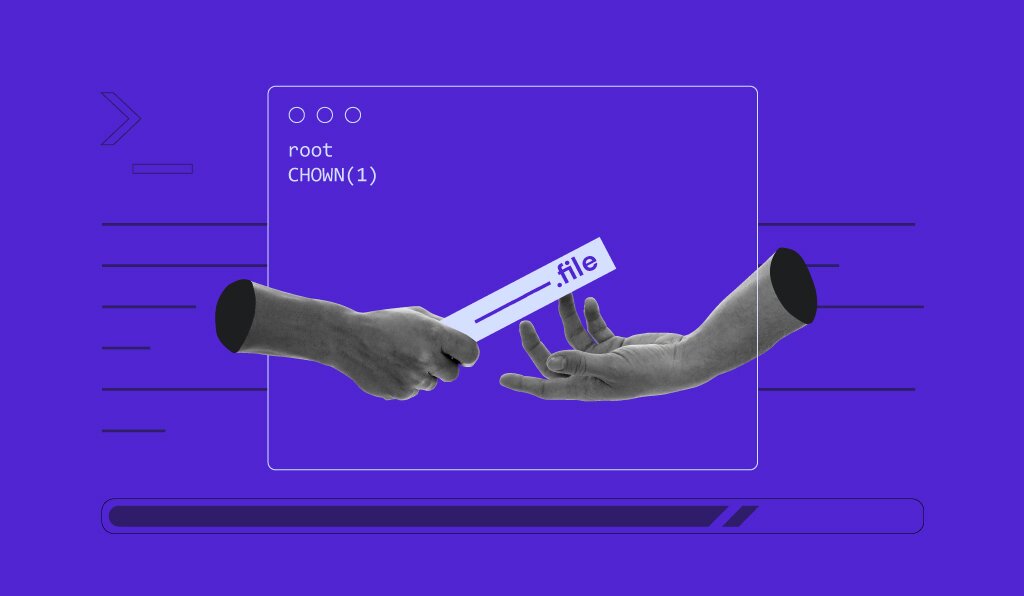
Commentaires
November 04 2020
Bonjour, Merci pour cette description . Pour ma part , sous Windows XP , lorsque je lance PUTTY , je tape l IP dans l emplacement prevu , puis Open. J arrive sur le "terminal " du Raspberry Pi 4: je tape le nom de l utilisateur je tape le mot de passe (je ne les ai pas change encore) et ensuite , je reste sur le terminal. Je peux taper des commandes ,mais je n arrive jamais sur le Bureau du RPi et donc je ne peux entrer dans aucun des logiciels, ni travailler dessus a distance. 1/ le RP i est bien allume 2/faut il faire une manoeuvre ou taper une commande sur le terminal pour entrer sur le bureau? En vous remerciant de votre aide.